На странице «Сообщения об ошибках» в разделе «Логи и статистика» административного раздела можно посмотреть сообщения об ошибках, отправленные пользователями. Если какая-либо операция не удалась, то рядом с текстом об этом может появиться ссылка «Сообщить об ошибке». При нажатии на нее сообщение об ошибке появится на этой странице. Релевантная ссылка на XML-логи поможет определить причину ошибки.
О выявлении ошибок, возникающих при оплате заказа, можно прочитать здесь.
В случае возникновения проблем в процессе от бронирования до выписки заказа будет появляться ссылка, чтобы пользователь всегда имел возможность перейти на информацию о заказе.

Содержание
- 1 Галилео
- 1.1 Ошибки при начале сессии:
- 1.2 Ошибки поиска:
- 1.3 Ошибки при бронировании:
- 1.4 Ошибки при выписке:
- 1.5 Ошибки при отмене выписки:
- 1.6 Ошибки при аннуляции
- 1.7 Ошибки при чтении PNR
- 1.8 Вопросы, связаные с работой ГРС «Галилео», с которыми рекомендовано обращаться в локальный хэлпдеск «Трэвелпорта» (на основе реальных ситуаций)
- 2 Сейбр
- 2.1 Ошибки при бронировании:
- 2.2 Ошибки при выписке:
- 3 Сирена
- 3.1 Ошибки при поиске:
- 3.2 Ошибки при бронировании:
- 3.3 Ошибки при выписке:
- 3.4 Ошибки при отмене выписки (войдировании):
- 4 SITA
- 4.1 Ошибки при бронировании:
- 4.2 Ошибки при выписке
- 5 Ошибки, не зависящие от поставщиков
- 5.1 Ошибки при поиске:
- 5.2 Ошибки при бронировании:
- 6 См. также
Галилео
Ошибки при начале сессии:
«ELECTRONIC AGENCY-LINKAGE PROHIBITED» (BeginSession reques) — ошибка может возникнуть при неправильных настройках AAT table. Необходимо обратиться в локальную службу техподдержки «Трэвелпорт».
Ошибки поиска:
Could not locate Session Token Information Session May Have Timed Out. /projects/stp/service_storage/HostAccessService/SHLPNWSAS053_30160/cache/session/SD04371177302 и Unable to retrieve enough Dynamic GTIDs for this transaction — исходя из ответа технической поддержки Gallileo, данные ошибки указывают на то, что был превышен лимит сессий. Для увеличения мощности CCC PT следует запросить форму, заполнить её и выслать на Ваш CCC PT.
Ошибка NO FARES AVAILABLE FOR REQUESTED CABIN — возникает в случае, если запрашиваемый тариф для комбинации данного перелета/даты/класса недоступен. Необходимо осуществить новый поиск.
Ошибки при бронировании:
«UNABLE – MARKET CONNECTION UNAVAILABLE» — возникает в случае недоступности одного из сегментов в перелете, когда выбранный класс бронирования недоступен, в следствие чего следующий сегмент также не может быть забронирован. Если выбрать другой класс бронирования, ошибка не должна возникнуть.
«INVALID NAME TYPE» (в разделе PNRBFPrimaryBldChgMods в PNRBFManagement response) — ошибка может появиться при попытке оформить билет на перевозку с валидирующим перевозчиком, который не указан в списке (поле AUTH). Только авиакомпании из этого списка могут быть доступны для автокалькуляции.
«REDISPLAY REVIEW BOOKING DATA» — может возникнуть, если добавлены два времени в раздел <QMinderQual> (queue minder).
«CHECK FORMAT» (при введении номера телефона) — ошибка может возникнуть потому, что требуется также обозначить город. В случае с мобильными номерами, которые не имеют привязки к региону, возможно, следует указать код города по умолчанию для PCC, в котором происходит бронирование. Если проблема не решена, необходимо обратиться в региональную службу техподдержки.
«INVALID INPUT» — появляется при бронировании билетов, для которых указаны два и более тарифных кода в одном сегменте. Например, тарифы для взрослых и детей (или младенцев). Первая буква в базовом тарифном коде показывает класс бронирования. Она должна быть одинаковой для всех пассажиров в PNR. Ошибка происходит потому, что FQSBB возвращает Fare Basis Codes для одного типа пассажиров. Необходимо послать разные StorePriceMods section для каждого пассажира.
«CHECK NUMBER IN PARTY AGAINST ITINERARY SEGMENT» — причиной ошибки может быть наличие 3-х имен пассажиров при попытке забронировать 2 места. Если среди пассажиров нет младенца (infant), то количество мест должно соответствовать числу пассажиров.
«CHECK NUMBER OF INFANTS» — ошибка возникает при попытке забронировать место для младенца (infant). Например, если бронь для одного взрослого и одного младенца, необходимо отправлять запрос только на одно место.
«NO VALID FARE FOR INPUT CRITERIA» – нет тарифа, применимого для маршрута с указанным классом обслуживания. Ошибка может возникнуть, даже если PNR создан и получен его локатор. При выписке PNR не получает цену, тарификация завершается упомянутой ошибкой. Поскольку в PNR для выписки обязательна корректная цена, такие PNR нельзя выписывать.
«Error of Frequent Flyer Number» — ошибка появляется при попытке добавить опцию «Карта летающего пассажира» в бронь для младенца.
«NEED PHONE» — ошибка появляется, если необходимо добавить номер телефона агентства при завершении бронирования.
«LISTED SEGMENT IS FOLLOWED BY CONFIRMED SEGMENT» — ошибка появляется, потому что есть сегмент «Лист ожидания», следующий за сегментом подтверждения. Поэтому система предупреждает об этом и рекомендует согласиться с изменениями, совершив вторичную транзакцию, или прекратить процесс бронирования.
*0 AVAIL/WL OPEN* — необходимо убедиться в правильном использовании секции <AvailJrnyNum>. Если сегменты бронирования не являются частью одного и того же маршрута, стоит использовать разные номера для каждого сегмента. Когда пассажир переходит с одного рейса на другой в пересадочном пункте, необходимо продавать все подходящие рейсы и показывать, что они являются частью маршрута с пересадкой, используя элемент <AvailJrnyNum>. Сегменты, получающие одинаковые номера, являются частью одного и того же путешествия.
0 AVAIL/WL CLOSED – распространённая ошибка, обычно носит временный характер: в данный момент отсутствуют доступные места для бронирования с данным классом обслуживания. Вполне возможно, что через некоторое время авиакомпания загрузит в Galileo больше мест.
Ошибки при выписке:
«INTERLINE ELECTRONIC TICKET AGREEMENT NOT FOUND — CHECK DT/IAT TABLE FOR MORE INFORMATION» [Incident: 101006-000400] — данная ошибка при выписке возникает в случае отсутствия между авиакомпаниями в перелете и валидирующим перевозчиком интерлайн-соглашения. То есть, валидирующий перевозчик должен иметь интерлайн-соглашения со всеми авиакомпаниями в перелете, включая рейсы code-share. Проверить их наличие между авиакомпаниями можно при помощи команды DT/IAT/DISYY.
«UNAUTHORISED/INVALID PLATING CARRIER CODE» — ошибка возникает в случае, если неправильно определен валидирующий перевозчик.
«FILED FARE HAS BEEN INVALIDATED» — возникает при невозможности автоматически пересчитать тариф.
«PT NOT COMBINABLE WITH ET» — появляется, если один из сегментов не поддерживает электронный билет.
Выписать комбинацию сегментов с электронным и бумажным билетом в Nemo невозможно, выписку можно произвести только в терминальном режиме.
«FLIGHT NOT FOUND — CHECK AVAILABILITY» — данная ошибка при выписке может быть связана с тем, что к моменту выписки такого перелета уже нет в системе ГДС.
«ELECTRONIC TICKETING TRANSACTION CANCELLED ELECTRONIC TICKETING FAILED VENDOR MSG VALID FORM OF ID FOID REQUIRED» — данная ошибка может возникать в следствие некорректно внесенных данных (например, паспортных данных) при бронировании или модификации.
Предпосылки к возникновению ошибки:
Возможность выписки электронного билета система получает от ГДС в результатах поиска. Однако, если в дальнейшем система определяет валидирующего перевозчика, отличного от переданного ГДС, то на некоторых сегментах электронный билет может быть недоступен (чаще всего при выписке интерлайнов). И так как этот процесс переопределения ВП происходит после выбора перелета, отфильтровать такие перелеты на результатах поиска невозможно.
«NO VALID FARE FOR INPUT CRITERIA» — означает несоответствие между PNR и базой данных в Галилео.
«UNABLE TO RETRIEVE — CALL HELP DESK» — такая ошибка может быть получена, когда PNR уже в архиве, бронь не актуальна. Такие ситуации могут возникать,например, если не настроены обновления.
«FILED FARE PARTIALLY TICKETED» — появляется, если билет уже выписан.
Об этом говорит поле: <PNRBFTicketedInd>Y</PNRBFTicketedInd>
Описание поля: «Показывает, что PNR или BF (базовый тариф) был тикетирован хотя бы один раз».
LINKAGE/OPTIONS CHANGED — UPDATE SDPT — Данная ошибка характерна в случаях внесения изменений в настройку принтеров, что могло привести к их некорректной работе. Для решения проблемы необходимо проверить корректность линковки и при необходимости внести изменения.
«NO ITINERARY EXISTS FOR FARE QUOTATION» — означает, что отменены бронь или сегмент.
«ZA INVALID MODIFIER» — говорит о том, что при выписке используется не тот принтер.
«Z INVALID FORMAT DATA» — возникает в случае неправильной установки комиссий для ТКП-перелетов.
«ZA NOT COMBINABLE WITH Z» — появляется при расхождении в выборе формата комиссии (в одном секции указаны проценты, в другом — сумма).
«Uncaught Service Exception cause:com.cendant.tds.soa.framework.ServiceException: Exception ReturnedERR: AGENT ID — GALILEO |+ » — появляется при попытках протестировать выписку в тестовой среде (в тестовой среде нельзя тестировать выписку).
«INVALID GTID» — обозначает, что GTID, который Вы линкуете, либо не существует, либо не прописан и в связи с этим не производится линковка. Проверьте также правильность указания номеров принтера.
«INVALID FORMAT/DATA NO LINKAGE FOR RQSTD OUTPUT» — означает, что либо номер принтера ТКТ не внесен в настройки пакета реквизитов Галилео в Немо, либо, если этот номер внесен, что неверно выполнена линковка принтера ТКТ (онлайн и/или оффлайн).
«TICKETING NOT ALLOWED — CHECK AAT» — возникает, когда авиакомпания не разрешена для выписки на данном ХАПе.
«REQUESTED FILED FARE NOT FOUND» — возникает, когда тариф более недоступен. Он снимается авиакомпанией.
«ELECTRONIC AGENCY — LINKAGE PROHIBITED» — возникает при попытке выписать на бумажном принтере электронный билет.
Все создаваемые (или вновь активируемые) PCC запрещают передачу ID бумажного принтера в процедуре выписки, если самого принтера не существует.
В таком случае поле «Номер принтера» следует оставлять пустым.
Ошибка характерна для случаев, когда в хапе ТКП указаны 3 принтера. По технологии выписки электронных билетов в Галилео в хапах BSP и SU, предназначенных для выписки, должны быть указаны 3 принтера (принтер, Itinerary и MIR), в хапе S7 — 2 принтера (itinerary и MIR), если в описании PCC поле TYPE=41, или 3 принтера, если в описании PCC поле TYPE=09, а в хапе ТКП — 2 принтера (Itinerary и MIR).
«NET TICKET DATA MAY NOT BE MODIFIED» — означает, что данная авиакомпания выставила специальный тариф. В настоящее время подобные тарифы системой Nemo не обрабатываются.
«CONFIRM SEGMENT 01» — означает, что сегмент перелета отменен авиакомпанией.
Все вопросы, связанные с настройкой ваших PCC (PCC), просьба уточнять по телефону: +7 (495) 795 32 76.
«IMU IL DUPLICATE MODIFIER» — означает, что среда неверно настроена для выписки билетов (например, линковка ITN принтера выполнена неверно), необходимо обращаться в локальный хелпдеск за настройкой PCC.
«TICKETING LINK UNAVAILABLE — PLEASE RETRY» — означает, что потеряна связь между хостом и авиакомпанией, такой билет можно попытаться выписать позже.
«COMMISSION PERCENTAGE MUST BE ENTERED» — означает, что не установлена комиссия для выписки. Возникает, если в настройках офиса на стороне поставщика запрещена выписка без комиссии.
«UNAUTHORISED/INVALID PLATING CARRIER CODE» — ошибка может приходить, если в PCC, где производится попытка выписки билета, не авторизован выбранный вами по умолчанию валидирующий перевозчик. Необходимо или создать PNR в этом PCC (с изменением валидирующего перевозчика и, соответственно, изменением цены), или выписать билет в PCC с этим перевозчиком.
«NO AGREEMENT EXISTS FOR AGENCY» — ошибка возникает при попытке извлечения PNR (второй шаг процесса тикетинга) в ХАПе, отличном от ХАПа, где бронирование было совершено. Необходимо иметь действующее соглашение (на бумаге) с Travelport, чтобы иметь возможность извлечения PNR в другом ХАПе.
«REQUESTED FILED FARE EXPIRED» — ошибка означает, что тариф больше не действует. Тариф может гарантировать только та авиакомпания, билет которой выписывается.
«VENDOR MSG: ITINERARY NOT VALID FOR ETKT» — ошибка приходит не от Галилео, а непосредственно от авиакомпании. В терминалах Галилео перелеты с такой ошибкой, как правило, тоже не получается выписать. Встречается обычно на перелетах Аэрофлота с код-шерингом и возникает в связи с тем, что авиакомпания неправильно загружает такие рейсы, не указывая признак электронного билета. И выявить это можно только при попытке выписки, не раньше. Рекомендуется в таких случаях либо подождать около часа и попытаться выписать билет через Немо снова, либо самому агенту сразу обращаться напрямую в авиакомпанию, а ее сотрудники уже могут исправить эту ошибку и выписать такую бронь.
«VENDOR MSG: MSG TIME OUT — NO RESP FR VNDR» — ошибка возникает, когда связь между Галилео и хостом авиакомпании недоступна. При появлении данной ошибки рекомендуется обращаться в свой локальный helpdesk.
Дополнительная информация:
Проверка происходит в элементе <FareGuarCode>X</FareGuarCode> в PNRBFManagement response,
где X = Expired Fare (больше, чем 7 дней).
Возможные действия:
Необходимо обратиться к клиенту – турагентству, чтобы понять, как оно желает поступать в подобных случаях. Один из вариантов – повторная отправка Storepricemods section.
Если есть действующий тариф, он будет указан в маршруте, при этом цена может отличаться от оригинальной.
При этом в первую очередь необходимо отменить «сгоревший» тариф.
<PNRBFManagement_x> <PNRBFRetrieveMods> <PNRAddr> <FileAddr/> <CodeCheck/> <RecLoc>VXXXLM</RecLoc> </PNRAddr> </PNRBFRetrieveMods> <CancelStoredFareMods> <FareNumInfo> <FareNumAry> <FareNum>001</FareNum> </FareNumAry> </FareNumInfo> </CancelStoredFareMods>
Ошибки при отмене выписки:
«TKT NUMBER NOT FOUND OUTSIDE VOIDING PERIOD» — ошибка возникает, если есть ограничение на войдирование по времени.
«FILED FARE PARTIALLY TICKETED» — может возникнуть, если билет уже был выписан для указанного тарифа и этот тариф нельзя использовать снова для другого билета. Тариф должен быть восстановлен для повторной выписки.
Ошибки при аннуляции
«Uncaught Service Exception cause:com.cendant.tds.soa.framework.ServiceException: Exception ReturnedERR: AGENT ID — GALILEO |+» — возникает в случае «залипания» РСС. Например при долгой дезактивации, либо наоборот при активации. Необходимо обращаться в ХД, для устранения «залипания».
Ошибки при чтении PNR
<ErrorCode>0001</ErrorCode>
<ErrText>
<Err>B 000001</Err>
<KlrInErr />
<InsertedTextAry>
</InsertedTextAry>
</ErrText>
|
«PNR не найден в системе поставщика» — это ошибка чтения PNR с вероятностью 95% из-за того, что бронь уже в архиве. Сообщение об отсутствии цены <Text>NO FARES</Text> (причём сохранённой в PNR) — следствие специфики её получения при чтении PNR. К ошибкам обновления отсутствие цены, как правило, не приводит. |
Вопросы, связаные с работой ГРС «Галилео», с которыми рекомендовано обращаться в локальный хэлпдеск «Трэвелпорта» (на основе реальных ситуаций)
Helpdesk: (495) 745-8493
! При звонке в Helpdesk обязательно вносить семизначный номер CIDB агентства, который можно проверить в системе форматом C*CIDBNUMBER
Бесплатный звонок в Helpdesk Galileo на территори РФ: 8-10-800-2071-1033
- Билеты с PNR, войдированые агентом GWS. Необходимо получить IP адрес или любые другие данные, идентифицирующие агента, сделавшего войдирование.
Помощь оказывает локальный хэлпдеск.
- Отмена бронирования с выписанными билетами.
Это нестандартная ситуация и она не связана с АПИ выписки. Необходимо обратиться в локальный хэлпдеск.
Дополнительная информация:
Если билет был выписан, потом он может быть войдирован. Однако это может быть сделано лишь в день выписки.
Если Void Ticketing транзакция завершена удачно, тэг <DPOK> будет просто возвращен, чтобы показать ответ с подтверждением.
Ответы с ошибками и предупреждениями:
Если Void Ticketing транзакция сталкивается с ошибкой, в тэге <ErrText> может быть получено следующее сообщение:
«Note: Some these errors overlap with the unvoid and spoiled tasks:»
И далее – список возможных ошибок.
Если период времени, когда можно войдировать билет прошёл, есть два пути его отмены:
1. возврат (refund);
2. обмен или переподтверждение (exchange or revalidate).
Это зависит от тарифа. Например, условия тарифа могут не разрешать возврат .
- Предоставление информации по поводу истории PNR с известным локатором.
История отмены и как именно она была совершена.
- Ошибка «ELECTRONIC AGENCY-LINKAGE PROHIBITED» в BeginSession запросе.
Приходит из-за неверных production настроек AAT table. Помогает локальный хэлпдэск (это не в компетенции глобального сервиса).
- Сообщение «VENDOR MSG: ITINERARY NOT VALID FOR ETKT» in DocProdFareManipulation_8 response при корректных действиях (электронный билет должен выписываться).
Необходимо проверить настройки агентства. Рекомендуется проверка в локальном хэлпдеске.
Нужно иметь ввиду, что перевозчик отменил бронирование, потому что билет не был выписан.
- Ошибка «NO AGREEMENT EXISTS FOR AGENCY».
Может приходить при попытке извлечения PNR через ХАП, отличный от ХАПа, в котором было совершено бронирование.
Необходимо иметь действующий договор (на бумаге), чтобы извлекать PNR из другого PCC. С проблемой нужно обратиться в локальный хэлпдеск.
Сейбр
Ошибки при бронировании:
ERROR RESPONSE RECEIVED. The error was: NO FARE FOR CLASS USED — ошибка возникает, когда поставщик не может найти цены для конкретного класса бронирования указанной (в качестве валидирующего перевозчика) авиакомпании.
SYSTEM UNABLE TO PROCESS: INVALID DATE — возвращается при запросе на даты дальше 331 дня от сегодняшней.
Бронирование в системе Сейбр возможно строго на 331 день вперед от сегодняшней даты.
SYSTEM UNABLE TO PROCESS: CALL DIRECT — возвращается, если перевозчик уже внес в систему расписание рейсов и тарифы, но эти рейсы еще не доступны к бронированию через Сейбр.
Новая версия BFM отфильтровывает такие рейсы при поиске, ошибка может возникать при использовании метода LFS.
UNBLE TO PROCESS DUPLICTE NMES — COMBINE ND REENTER — возвращается при попытке внести в PNR двух или более пассажиров с одинаковыми именами в комбинации -(last name)/(first name).
PASSENGER TYPE FUNCTION INACTIVE IN TJR — означает, что для данного РСС не включена функция установки типа пассажиров. Включить ее может сам агент в терминале с помощью команды W/PT‡ON.
CHECK CARRIER CODE — характерна для авиакомпании InterJet (4O), особенностью сотрудничества с которой является наличие прямого соглашения самой авиакомпании со всеми агентами. Для заключения данного соглашения необходимо обратиться к своему аккаунт-менеджеру в ГДС Sabre.
Ошибки при выписке:
Для продакшена:
«AUTH CARRIER INVLD-0166» («auth_error») — ошибка возникает, если пытаются выписать перелет с запрещенной АК в этом PCC.
«TICKETING IN ALTERNATE CURRENCY NOT ALLOWED-0106 и SEE W/CURR*-CANNOT TICKET IN CURRENCY REQUESTED-0106» — означает запрет выписки в указанной валюте.
« 9999.99 IS THE MAXIMUM AMOUNT OF COMMISSION-0265 » — возникала из-за некорректного округления значения комиссий.
«NO COMBINABLE FARES FOR CLASS USED53» — приходит при невозможности рассчитать тариф. Системой Nemo такие ситуации обработаны быть не могут.
«Error response received. The error was: CODE — HX SEG STATUS NOT ALLOWED» — в перелете присутствуют сегменты, отмененные авиакомпанией.
VALIDATING CARRIER XW DOES NOT HAVE AGREEMENT WITH D9-0322 — означает, что нет интерлайн-соглашения между авиакомпаниями (на данный момент не может быть обработана Nemo).
EACH PASSENGER MUST HAVE SSR FOID-0052 — не переданы данные Фойд, необходимо проверить реквизиты подключения для ТКП-перелетов.
validation_error (VALIDATING CARRIER UN DOES NOT HAVE AGREEMENT WITH S7-0322) — означает, что между авиакомпаниями, выполняющими перелет нет интерлайн-соглашения (такие билеты могут быть выписаны только отдельно).
«NEED AIRLINE PNR LOCATOR — VERIFY AND ENTER IN SEGMENT-0052» — вызвана тем, что при создании бронирования не произошло записи локатора (т.е. Авиакомпания его не создает в ответ на запрос).
Для серт-среды:
«UNABLE TO PROCESS ETR-CORRECT/RETRY OR ISSUE PAPER TICKET-368 AGENCY NOT ALLOWED TO ISSUE ELECTRONIC TICKETING» — приходит от поставщика. Это может быть связано с тем, что работа происходит в разных средах (CERT, TSTS). Чтобы проводить тестирование в среде CERT, нужно использовать одного из следующих перевозчиков: AA, SU, B6, KM, IT, HA,WS.
«NEED AIRLINE PNR LOCATOR — VERIFY AND ENTER IN SEGMENT-0052» — эта ошибка возникает из-за того, что используется серт-среда.
«VERIFY TKT TTL RUB 1663 — PQ TTL RUB 1563 TICKET? ENTER Y OR N<.>» — означает, что в «Cейбре» идёт сравнение цены при бронировании и при выписке.
Сирена
Ошибки при поиске:
«You are not allowed to perform this operation!» — данная ошибка возникает из-за настроек на стороне «Сирены» в случае, если, реквизиты, которые используются агентом не прописаны для той среды, в которую отправляется запрос, либо некоторые операции не закреплены в «Сирене» для используемых реквизитов.
В результатах выдачи отсутствует рейсы авиакомпании «Саратовские авиалинии» 6W
Вероятно, в критериях поиска введен пассажир категории ребенок. В авиакомпании 6W заведено тарифное правило — если тариф применяется для пассажира с кодом РМГ, РВГ, РБг или АГА (дети), то бронироваться должны определенные места, что через xml-шлюз не реализовано.
Ошибки при бронировании:
«CANNOT PUT TO WAITLIST и CANNOT GET SPACE» — эта ошибка означает отсутствие мест в выбранном подклассе.
«РЕЙД ПРОЧИТАТЬ НЕВОЗМОЖНО» — по рейсам данной а/к справка о наличии мест и бронирование проводится в интерактивном режиме. Информация о рейде в ГРС при этом отсутствует. Это штатная ошибка, на бронировании не отражается.
«No contacts specified» — не указан контакт клиента.
«ЛИСТ ОЖИДАНИЯ НА РЕЙСЕ ЗАПРЕЩЕН» — эта ошибка означает, что запрашиваемый рейс был снят во время бронирования (такие рейсы из результатов поиска отсеять невозможно, поскольку во время запроса места отображаются в наличии).
Cannot book and price PNR — Пример 1: по умолчанию установлен бумажный бланк, а данная авиакомпания разрешает продажу только на электронных бланках в сеансе ТКП. Установить по умолчанию электронный бланк. Пример 2: В УПТ тарифа сказано что взрослый пассажир должен быть от 18 лет и старше, но бронирование производилось на несоответствующий возраст.
Invalid format of element ‘doc’ — возникает при попытке ввести номер свидетельства о рождении в неправильном формате. Корректный формат такой: 1 или 2 латинские буквы, 2 буквы кириллицей, 6 цифр без пробелов и других знаков. Пример: IОЛ123456.
G9: НЕВЕРНЫЙ КОД АВИАКОМПАНИИ ИЛИ НОМЕР РЕЙСА — связана с тем, что авиакомпания G9 (Air Arabia) хранит ресурс в другой системе бронирования, и информацию об изменении статуса наличия мест присылает по телеграммам АВС.
Поскольку присылает эти телеграммы не всегда вовремя, то проиcходит рассинхронизация наличия мест. В ближайшее время должна произойти синхронизация на стороне ГДС, для избежания подобных ошибок в дальнейшем.
Ошибки при выписке:
«PNR and surname do not match» — означает несовпадение фамилии в PNR с фамилией в заказе.
«ONE OF SEGMENTS HAS XX_STAT» — означает, что места были сняты ранее таймлимита. Видимо это было сделано по телеграмме авиакомпании. Заказ попал в 10-ю очередь, которую кассир агентства должен просматривать.
«Too rapid-expired fare. Repeat at 5 minutes» — для избежания данной ошибки в настройках «Реквизиты подключения к GDS» значение поля «Время снятия брони» должно соответствовать настройкам на стороне Сирены.
Ошибки при отмене выписки (войдировании):
«PNR занято другим пользователем (пульт МОВЦ35 1). Повторите запрос позже» — означает, что на момент, когда подавался запрос, заказ был занят технологом за пультом МОВЦ35, обрабатывающим телеграммы с ЭБ.
«4 Неверный симметричный ключ» — ошибка о неверном ключе, возникает редко. Это связано с ежечасной заменой симметричного ключа и процедурой обмена им. Возможно, обмен произошел в момент выполнения другого запроса и второй оказался зашифрован старым ключом.
SITA
Ошибки при бронировании:
579 — NEED TEXT — для некоторых типов питания, например (SPML), требуется указать дополнительно текстовое описание.
010 — TIME — ошибка возникает тогда, когда устанавливаемый при бронировании таймлимит принимает значение уже прошедшего времени.
Ошибки при выписке
TICKET ALLOCATION DEPLETED -CONTACT CARRIER — закончился сток билетов. Агент должен обратиться в группу кредитного контроля S7 для пополнения стока.
Ошибки, не зависящие от поставщиков
Ошибки при поиске:
«Invalid search reguest object» — данная ошибка возникает, когда обращаются к некорректному результату поиска. Возможные причины:
- некорректная ссылка поиска;
- результат поиска может устареть.
SIMULTANEOUS CHANGES TO PNR — USE IR TO IGNORE AND RETRIEVE PNR — говорит о том, что в работе с бронированием идёт параллельное изменение PNR. В этом случае нужно начинать операцию заново.
Ошибки при бронировании:
Error in the documents — данная ошибка означает некорректные данные о документе пассажира. Одной из возможных причин может быть отсутствие валидации формата документа «свидетельство о рождении» и автозамены спецсимволов, которые не поддерживаются рядом поставщиков.
Для настройки валидации формата свидетельства о рождении нужно добавить следующую формулу (регулярное выражение), которая является универсальной:
^[IVX]+[А-Яа-я]{2}d{6}$
Внимание! Данная ошибка и способ ее решения актуальны только для пользователей Nemo Connect API.
См. также
- Галилео
- Сейбр
- Сирена Трэвел
- Рапида
- Выписка
- Войдирование
- Валидирующий перевозчик
- PNR
- Электронный билет
Содержание
- 1 Поиск статьи в Базе знаний
- 2 Причины невозможности выбрать время
- 3 Процедура обслуживания по предварительной записи
- 4 Ошибка отправки в ведомство Госуслуги: что значит
- 5 Как исправить ошибку при отправке запроса в ведомство Госуслуги
Поиск статьи в Базе знаний
Сообщение клиента «Нет свободных слотов» значит, что у пользователя, у которого Вы пытаетесь что-либо скачать, достигнуто максимальное число соединений. Но не спешите расстраиваться! Это также значит, что Ваш запрос поставлен в очередь и обязательно будет обработан.
Вы нашли эту статью полезной?
- Установка и подключение к серверуДля начала скачаем любую версию клиента DC++:Strong DC++Flylink DC++Pelink DC++Greylink DC++Avalink DC++1. После установки, первое, что вам придется н…
- Под моим ником кто-то входит, а я войти не могу. Что делать?Чтобы такого не было, изначально, при первом входе в P2P — регистрируйте свой ник. Или смените ник на другой….
- У меня непорядок какой-то с шарой. Сами по себе файлы вгоняются для доступа. Как так?Если у вас скачка и отдача в одной папке, то не удивляйтесь, это происходит автоматически. Если все же в разных путях и папках, то тут надо уже контро…
- Когда с меня скачивают, замедляются мои собственные скачки!На некоторых конфигурациях сети и компьютера такое может случаться. Если у Вас наблюдается именно замедление при закачках, выберите галочку «использов…
- Получаю сообщение «Searching too soon, next search in … seconds» и как это исправить?Время, которое должно пройти между поисковыми запросами устанавливается в настройках вашего клиента. К примеру, для UKCable++ это настраивается здесь:…
Портал Госуслуг — настоящая находка для граждан России. Не выходя из дома, можно получить ответы на многочисленные вопросы по записи в больницу, по оформлению и получению документов и справок в ГИБДД. Не нужно стоять в длинных очередях для получения справочной информации — все это собрано на одном сайте и доступно в полном объеме. Услуги ГИБДД можно получить в разделе “Транспорт и вождение”.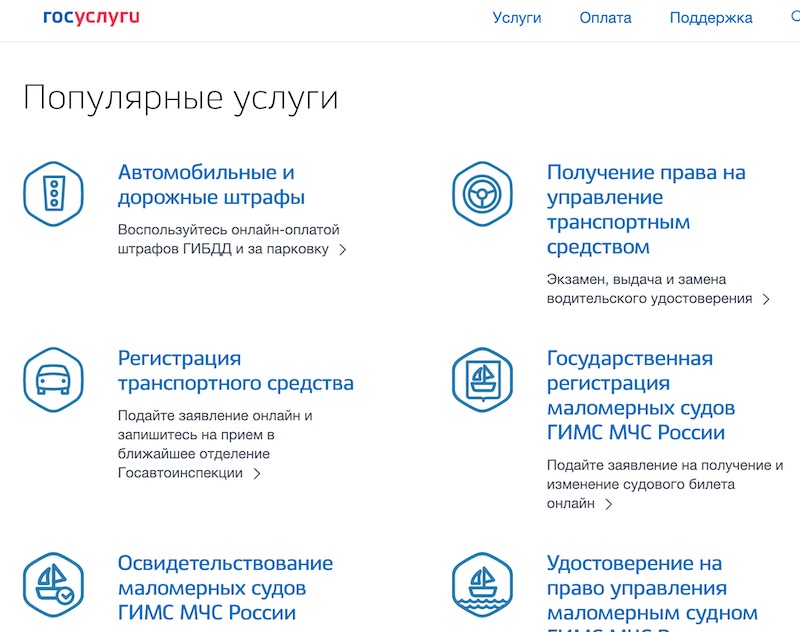 В настоящее время на сайте, в рубрике «Вопросы-ответы», граждане очень часто задают вопрос: почему на госуслугах не могу записаться в ГИБДД? На это есть несколько причин, как сообщают разработчики сайта.
В настоящее время на сайте, в рубрике «Вопросы-ответы», граждане очень часто задают вопрос: почему на госуслугах не могу записаться в ГИБДД? На это есть несколько причин, как сообщают разработчики сайта.
Причины невозможности выбрать время
Каким бы удобным ни был портал Госуслуг, с ним периодически возникают проблемы. Бывают случаи, когда пользователям невозможно выбрать время для записи через портал госуслуги или выходит ошибка «нет свободных слотов с заданными параметрами госуслуги». Возможные причины, почему это происходит.
Выбранное время уже занято
С этой проблемой многие сталкиваются чаще всего при записи в ГИБДД и к медицинскому специалисту. К примеру, вы хотите подать оригиналы документов на получение прав, но при нажатии на время — кнопка не активна. Вот основные причины, почему невозможно выбрать время для записи госуслуги ГИБДД:
- На указанное время к специалисту уже записан другой человек. В этом случае на сайте Госуслуги должно появиться уведомление: «нет свободного времени для записи в выбранный день» или «нет свободных мест на запись в ГИБДД».
- Невозможно записаться в ГИБДД через госуслуги, так как специалист находится в отпуске или в командировке. Дата или время не подходят под условия по оказанию услуг.
- Данная функция в основном может быть недоступна при записи в ЗАГС. Дата и время могут не подходить по условиям государственного учреждения: записаться в ЗАГС на регистрацию брака можно не ранее чем за 1 месяц, и не позднее, чем за 6 месяцев на дату подачи заявления.
Сбои на портале
Технические неполадки — одна из самых вероятных причин. Разработчики портала постоянно развивают сайт, добавляют дополнительные услуги, дорабатывают новые функции. Следует попробовать записаться позднее.
Есть и такие случаи, когда пользователи портала не могут записаться к специалистам на ближайшие полгода — эта проблема кроется, скорее всего, в самом учреждении.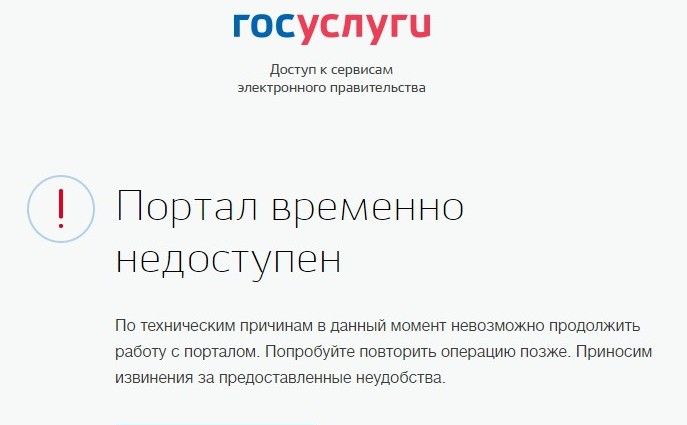
Если проблема в технических сбоях на портале, то можно попробовать записаться через 30-40 минут (редко бывают более длительные остановки портала), за это время разработчики должны исправить работоспособность сайта.
Если же услугу невозможно получить из-за самого учреждения, самый простой вариант — позвонить и узнать всю необходимую информацию в регистратуре.
Запись через Госуслуги для конкретного региона или города не предусмотрена
Каждая услуга на сайте относится к конкретному региону Российской Федерации: наличие и условия по получению госуслуги напрямую связаны с местом ее предоставления. В одном регионе эта услуга может быть доступна в полном объеме, в другом — нет возможности записи через портал, записаться можно только по телефону или при личном посещении.
Обратите внимание! Действующие телефонные номера организаций указаны на сайте Госуслуг.
Личная информация в профиле полностью не заполнена
Для получения любой госуслуги через информационный ресурс необходимо заполнить профиль гражданина в ЛК. Немаловажным пунктом также является и подтверждение профиля. Перед тем как записаться к специалисту, следует проверить заполнение профиля и его подтверждение.
Чтобы создать стандартный аккаунт на информационном ресурсе и начать им пользоваться необходимо внести в анкету следующие данные:
- Идентификационный номер налогоплательщика (ИНН).
- СНИЛС.
- Паспортные данные (номер, серия, дата и место выдачи, место рождения, дата рождения).
Нет возможности выбора подразделения ГИБДД на Госуслугах
Некоторые пользователи периодически сталкиваются с проблемой выбора подразделения ГИБДД для получения водительского удостоверения или регистрации ТС.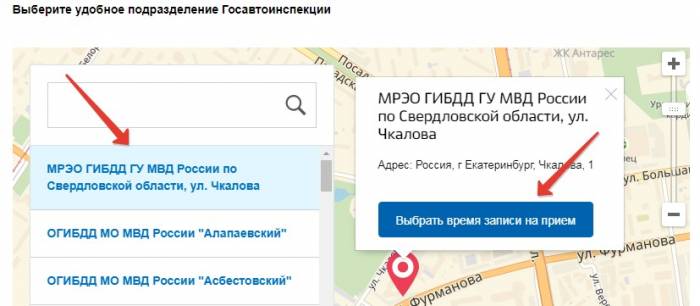
Например, все данные анкеты заполнены, остается только выбрать отделение в конце анкеты — и тут, сбой программы. Жалобы в основном связаны с тем, что портал не дает выбрать нужное отделение или просто не сохраняет результат. В чем же причина? Основные источники ошибки и способы их исправления:
- Неправильное заполнение анкеты. Необходимо проверить всю информацию, которую вы набирали собственноручно. Вы просто могли сделать опечатку при написании названия города или населенного пункта. Начните медленно набирать наименование — система поможет вам, подобрав список городов. Будьте внимательны!
- В государственное учреждение нет возможности подать заявление в электронной форме. В этом случае необходимо лично посетить ведомство. Например, в Санкт-Петербурге невозможно подать электронное заявление на получение загранпаспорта.
- Браузер устарел или заполнен кэш. Первым делом, попробуйте очистить историю просмотров. В разных браузерах очистка кэша происходит по-разному – подробнее можно посмотреть здесь. Если очистка кэша и истории не помогла, воспользуйтесь другим браузером. Не помогло? Обновите или скачайте другой браузер.
- Сбои на самом портале. В этом случае лучше подождать и через некоторое время подать заявление повторно. Обычно разработчики предупреждают о неисправностях сайта — на главной странице сайта должно быть уведомление о временном ограничении возможностей.
Если ни один из методов не принес желаемого результата, напишите о своей проблеме в чат технической помощи. Вкладка «Задать вопрос» в нижнем углу справа. Специалисты работают круглосуточно, однако зачастую приходится долго ждать ответа. Если проблема возникла не только при записи в ведомство, но и при работе с чатом, можно позвонить по телефону 8 (800) 100-70-10 или по короткому номеру 115. Звонок по России бесплатный.
Процедура обслуживания по предварительной записи
Важно знать, что для записи в структуру ГИБДД для получения госуслуги следует зарегистрироваться на сайте и подтвердить аккаунт. Для этого необходимо внести персональные данные из паспорта и страхового свидетельства. Для получения услуги, связанной с транспортом, также нужна информация и об авто.
После подтверждения аккаунта вам необходимо выполнить следующие действия:
- Авторизоваться в системе.
- С помощью строки поиска найти услугу, которую вы хотите получить.
- Выбрать подпункт «Транспорт и вождение».
- В открывшемся окне выбрать услугу (контроль штрафов, получение прав, регистрация транспортного средства, льготы на проезд и т. д.).
- Заполнение документов, список которых будет меняться в зависимости от услуги.
- Отправка заявки и ожидание решения.
- После получения положительного ответа от ведомства (уведомление на портале Госуслуг в Личном кабинете в виде номерного талона), необходимо его распечатать и отправиться на прием к специалисту.
- Прием посетителей по предварительной записи осуществляется следующим образом:
- Оплата госпошлины.
- Подача заявления и оригиналов документов в соответствующее окно.
- Ожидание выдачи документов.
Почему вам могут отказать в оказании услуги:
- Неполный перечень документов.
- Заявление составлено некорректно.
- Нет чека об оплате госпошлины.
- Вы пришли раньше или позже срока предварительной записи.
Информационный ресурс Госуслуги получил многочисленные положительные отзывы от пользователей в силу удобства, быстроты и общедоступности. Но эта система периодически дает сбои. Данная статья поможет вам решить проблему с невозможностью выбора времени записи для получения госуслуги.
Зачастую при использовании портала Госуслуги у пользователей возникают те или иные трудности и проблемы, иногда не позволяющие получить требуемую услугу. Например, некоторые пользователи жалуются на возникающую ошибку при отправке запроса в ведомство на Госуслугах. Что же делать при возникновении ошибки отправки в ведомство на портале Госуслуг? Итак, тема данной статьи — Госуслуги ошибка отправки в ведомство: что делать и как исправить ошибку!
Ошибка отправки в ведомство Госуслуги: что значит
Что значит ошибка отправки запроса в ведомство на Госуслугах? Обычно портал Госуслуги выдает данную ошибку, когда пользователь сформировал какой-либо запрос в одно из ведомств, заполнил необходимую информацию, прикрепил нужные файлы (фото, сканы) и нажал на кнопку «Отправить» — вот тут то и появляется ошибка отправки в ведомство. Чаще всего ошибка при отправке запроса возникает по следующим причинам:
- Прикрепление пользователем к запросу файлов размером, превышающим допустимый;
- Ошибки в работе браузера;
- Сбои в работе портала, технические работы.
Это означает, что запрос по какой-либо причине не может быть отправлен в ведомство, а значит пользователь не получит необходимую услугу. Итак, разберемся, что делать и как исправить ошибку отправки в ведомство на Госуслугах.
Обратите внимание, со вчерашнего дня «Ошибка отправки ведомства» часто появляется у пользователей по причине большого числа желающих оформить выплату 10000 рублей на детей от 3 до 16 лет. Сервера портала Госуслуг не справляются с таким числом пользователей, обращающихся к ним одновременно!
Как исправить ошибку при отправке запроса в ведомство Госуслуги
- Проверить размер прикрепленных к запросу или заявлению файлов — файл не должен превышать 5МБ;
- Рекомендуем проверить правильность заполнения всех полей;
- Также, если ошибка при отправке в ведомство все равно появляется, рекомендуем почистить кэш и куки браузера, после чего подать запрос заново;
- В случае сбоев в работе самого ведомства, появится сообщение «сервис ведомства недоступен» — тогда остается лишь подождать некоторое время и направить запрос заново;
- Кроме того, случается, что использование черновика при оформлении запроса становится причиной ошибки. Так что можно попробовать направить запрос заново, не используя черновик.
Подать жалобу или оставить отзыв
Вот такие способы помогут исправить ошибку при отправке запроса в ведомство на Госуслугах. В случае успешного отправления запроса появятся промежуточные результаты от ведомства Госуслуги: появится сообщение, что запрос отправлен в ведомство, затем появится статус «Принято», после чего пользователю останется лишь дождаться ответа на свой запрос или заявление.
Если ни одни из показанных способов не помог, и все равно Госуслуги выдает ошибку отправки в ведомство, то рекомендуем обратиться в службу поддержки портала, либо задать вопрос здесь.
А что означает «заявление в очереди на отправку«? Такое оповещение можно увидеть по причине того, что пользователи отправляют множество заявок в ведомство одновременно, и на отправление, рассмотрение и регистрацию заявления требуется некоторое время!
Используемые источники:
- https://crm.iterika.ru/knowledge_base/net-svobodnyh-slotov-kak-eto-ispravit
- https://easyblank.ru/gibdd/nevozmozhno-vybrat-vremya-dlya-zapisi-gosuslugi/
- https://gosuslugi-site.ru/oshibka-otpravki-v-vedomstvo/

Ряд пользователей сообщили, что видели сообщение об ошибке У вас нет разрешения на резервирование этого ресурса всякий раз, когда они пытаются забронировать комнату (или другие активы) с помощью Outlook Exchange.
Эта проблема вызвана переносом почтового ящика комнаты из локального расположения в службу Outlook Exchange Online. Когда перемещение выполнено, разрешения сервера должны быть назначены снова, чтобы избежать этой проблемы.
Это сообщение об ошибке может вызвать много путаницы, так как первоначальные настройки почтового ящика локальной комнаты на первый взгляд кажутся правильными. Даже если это так, эти функции становятся неактивными из соображений безопасности. Это защищает информацию, хранящуюся на серверах, от любых третьих лиц, которые хотят извлечь эту информацию.
По этим причинам в этой статье мы рассмотрим несколько методов устранения неполадок для решения этой проблемы. Пожалуйста, внимательно следуйте шагам, описанным в этом руководстве, чтобы избежать каких-либо других проблем.
Как исправить ошибку «У вас нет прав на резервирование этого ресурса»?
1. Назначьте соответствующие разрешения почтового ящика комнаты своей учетной записи Exchange Online.
- Войдите в Центр администрирования Exchange под своей учетной записью администратора.

- Перейдите к Получатель -> Ресурсы.

- Дважды щелкните почтовый ящик комнаты.
- В появившемся всплывающем окне выберите Делегации почтового ящика.
- Добавьте учетную запись администратора в Полный доступ пустое пространство.
- Нажать на Сохранять кнопка.
- Снова откройте почтовый ящик комнаты и проверьте, сохраняется ли проблема.
Примечание: При выполнении этих вышеперечисленных шагов рекомендуется использовать приватный сеанс просмотра. Нажимать CTRL+SHIFT+P для Mozilla Firefox, Microsoft Edge и Internet Explorer. Для Google Chrome нажмите CTRL+SHIFT+Н.
Отправляйте электронные письма как профессионал с помощью этих замечательных почтовых клиентов!
2. Добавьте свою учетную запись в почтовый ящик Open Room.

- Войдите в свой Открытая комната учетная запись почтового ящика.
- Выбирать Параметры -> Расписание ресурсов страница -> Добавьте свою учетную запись в список.
- Внутри вашего Outlook (с доступом администратора) -> щелкните правой кнопкой мыши Календарь -> выбрать Свойства данных.
- Внутри Разрешения вкладка -> добавить пользователей с соответствующим уровнем доступа -> нажать Сохранять.

- Попробуйте проверить, сохраняется ли проблема.
Другая возможная причина этого сообщения об ошибке может быть вызвана тем, что пользователи пытаются забронировать номера за 1 год до установленного срока. Эту информацию можно проверить, зайдя на Портал -> Обмен -> Получатели -> Календарь -> Изменить параметры бронирования.
В этой статье мы рассмотрели быстрое исправление ошибки У вас нет разрешения на резервирование этого ресурса при попытке зарезервировать комнату или другие активы в Exchange Online.
Поскольку эта проблема вызвана переносом хранилища данных с локального на облачное, проблему можно устранить, повторно разрешив доступ для каждого из пользователей в вашем Центре администрирования Microsoft Exchange.
Пожалуйста, не стесняйтесь сообщить нам, помогло ли это руководство решить вашу проблему, используя раздел комментариев ниже.
ЧИТАЙТЕ ТАКЖЕ:
- 5 лучших программ для защиты от спама для вашего почтового сервера Exchange
- Календарь Google и Microsoft Exchange теперь поддерживают поиск сведений о занятости в режиме реального времени.
- 9 лучших антивирусов для Exchange 2013 для защиты ваших почтовых серверов
|
текст ошибки дословно: Ошибка бронирования в АСУ «Экспресс-3». Данные пассажиров в забронированных билетах не соответствуют данным пассажиров в запросе. Что бы могло это значить? Я думаю надо внимательно проверить написание фамилии пассажиров для которых покупается билеты, возможно среди этих билетов, есть ошибки в написание, особо внимание уделить буквам «ё» и «й»,Если не получится придется покупать у агентов, но у них билеты продаются с наценкой от цены ржд. система выбрала этот ответ лучшим
Сама возможность забронировать билеты на сайте «Российских железных дорог» очень привлекательна и опробована уже не одной тысячей пассажиров. Это удобная, современная услуга данной компании — перевозчика. Однако и тут случаются сбои, подобно описанной Автором вопроса — Поскольку имеются расхождения данных пассажира в запросе и забронированном билете, то прежде всего ошибку нужно искать в написании — могла быть орфографическая ошибка, описка, по-разному написанные буквы «е — ё», «и — й», удвоенные согласные «н — нн» и так далее. Поскольку все автоматизировано, компьютер принял такие расхождения за ошибку, несоответствие данных. Поэтому будьте внимательны. Самый хитрыЙ 7 лет назад скорее всего в полном фио пассажира есть буква «Ё» в базе данных системы ржд эта буква криво обрабатывается поэтому может выходить такая ошибка, весьма странно что такая крупная организация допускает подобного роды ляпы.
Скорее всего вы просто допустили ошибку в инициалах при бронировании билета на сайте РЖД. Например криво очень читается буква «Ё» и соответственно надо не ее указывать, а букву «Е», и тогда ошибки избежите. Возможно вы перепутали и другие буквы, или же написали на не той раскладке, то есть надо на русской, а вы пишите на английской думая, что на русском. Внимательно проверяйте введенные данные. Если ошибка выскочила, то не переживайте, перезагрузитесь и снова вводите, но уже без ошибок своих в написании. Бывает еще, что компьютер на сайте РЖД не распознает вариант «Й», то есть надо вводить «И».
88SkyWalker88 4 года назад Внимательно прочтите все данные, которые вы ввели. Может быть что-то написано с ошибкой. особенно часто это случается с буквами е-ё или и-й. Попробуйте сделать перезагрузку и ввести данные заново. У меня так было, когда я покупала сразу несколько билетов на группу.
Все гениально и просто. Данная ошибка означает то, что программа не распознает букву «ё». Это довольно частое явление, которого не стоит пугаться. Проверьте еще раз свои данные, правильно или у вас записаны паспортные данные.
-Irinka- 4 года назад Код ошибки «Экспресс-3» может появиться при покупке билета на сайте РЖД, если были некорректно или неправильно введены данные. Наиболее часто пассажиры сталкиваются с данной ошибкой, если в их паспортных данных имеется буква «ё», которая не распознаётся, либо была допущена а как-то другая ошибка.
владсандрович 4 года назад Просто написали вашу фамилию, не прям точь в точь как у вас на паспорте, а потому нет соответствия. Ведь для того что бы вы были вы, нужно что бы ваши данные с паспорта, буквально были скопированы, то есть переписаны буква в букву, а люди ошибаются и это и называется человеческим фактором.
Красное облако 4 года назад Это довольно распространённая ошибка. Данные (ФИО) были введены не верно. Многие пользователи не обращают внимание на написание букв Ё» и Й», заменяя их «е» и «И», или вместо Наталья как в паспорте пишут Наталия, вроде одно и тоже, но могут возникнуть проблемы.
Аллочка Лебедева 4 года назад Скорее всего ошибка возникает из за не верного ввода паспортных данных пассажира фамилии, имени или отчества. Сравните внимательнее с паспортными данными, возможно пропустили или перепутали букву, исправьте и всё получится. GALINA KUZMICHEVA более года назад Что значит на сайте ржд при покупке билета «недопустимый формат телефона»? Знаете ответ? |
И почему-то не говорят об этом напрямую.
Почти в каждой билетной системе есть краткосрочное резервирование (бронирование) мест, необходимое для оформления билетов. Покупатель хочет выбрать именно те места, с которых ему удобно следить за представлением, и, не беспокоясь о том, что их может забрать другой покупатель, оформить заказ и оплатить билеты.
Обычно, краткосрочное резервирование выводит места из продажи на 20–30 минут. Эта функция есть у абсолютного большинства билетных систем. Билетные системы рассчитывают, что резервирование будет применяться правильно, то есть места будут забронированы в момент выбора их покупателем, еще до оформления заказа и отправки его в интернет-эквайринг банка.
Но не все могут или хотят так сделать. Например, «Кассир.ру» и «Яндекс.Афиша» придерживаются другого мнения. Для них проще ввести клиента в заблуждение. Рассмотрим ситуацию на примере шоу Ильи Авербуха «15 лет успеха» в Екатеринбурге в КРК «Уралец».
Источником данных об этом событии является концертное агентство «Аквамарин Шоу», использующее билетную систему Intickets. Остальные билетные системы получают данные о свободных местах из Intickets. На сайте «Аквамарин Шоу» расположен виджет Intickets, через который можно приобрести билеты. Откроем в этом виджете сектор Ж.
Откроем аналогичную схему и тот же сектор Ж на сайте агента билетной платформы bil24, на сайте «Кассир.ру», в виджете «Яндекс.Афиша» на сайте ice-show.ru.
На всех схемах, очевидно, доступны одни и те же места. Выберем на схеме Intickets три места в первом ряду.
Обновим схему в виджете bil24 . Отметим то, что зарезервированные в Intickets места исчезли из продажи в виджете bil24 .
Обновим информацию на схемах «Кассир.ру» и «Яндекс.Афишы». Удивительно, но ничего не изменилось и забронированные места в первом ряду сектора Ж доступны к продаже! Попробуем их купить. И «Кассир.ру», и «Яндекс.Афиша» проводят покупателя через весь путь оформления заказа, и это при том, что билеты уже зарезервированы в Intickets другим покупателем.
На самом последнем этапе, пытаясь оформить заказ и передать его на оплату в эквайринг банка, «Кассир.ру» и «Яндекс.Афиша» обращаются в Intickets, пробуют выполнить на этом шаге и резервирование, и создание заказа. Естественно, обе системы получают от Intickets отказ. В итоге «Кассир.ру» показывает покупателю сообщение «Произошла непредвиденная ошибка. Попробуйте купить другие билеты или выбрать другой способ оплаты».
Если сообщать покупателю правду, то следует написать «Наша система не гарантирует, что места, которые вы выбираете в данный момент, свободны». И способ оплаты тут ни при чем.
В этой же ситуации «Яндекс.Афиша» показывает покупателю, который думает, что билеты уже почти у него в кармане, еще более циничное сообщение.
По мнению «Яндекс.Афиши» покупатель сам виноват, что слишком долго выбирал. И это не так! Места были забронированы на сайте «Аквамарин Шоу» ещё до того, как был открыт виджет «Яндекс.Афиши» на сайте ice-show.ru.
У этой медали две «обратные стороны». Так как «Яндекс.Афиша» и «Кассир.ру» не отправляют команду резервирования при выборе мест, то эти места доступны другим покупателям даже тогда, когда они выбраны пользователем, и у него идет процесс покупки билетов. «Яндекс.Афиша» не зря предупреждает: шевелитесь быстрее, а то не успеете…
Очевидно, что «Яндекс.Афиша», «Кассир.ру» и некоторые другие билетные системы не работают в режиме реального времени. Они обновляют данные о доступных местах через определенный период, возможно, один раз в час или даже реже.
Их не заботит удобство покупателей и правильная реализация API других билетных систем (той же Intickets). Несмотря на то что любой человек может легко проверить эти факты, «Кассир.ру» и «Яндекс.Афиша» никогда не признаются, что вводят покупателей в заблуждение, а по-прежнему будут предлагать выбрать другой способ оплаты или побыстрее оформлять покупку.
Оформление электронных билетов
Возможно ли исправить ошибку при вводе фамилии/имени/номера паспорта?
После оплаты билета внесение исправлений невозможно.
За правильность указания реквизитов поездки и персональных данных каждого пассажира полную ответственность несет лицо, оформляющее заказ.
В случае ошибки при вводе номеров документов и других личных данных, пассажир не сможет получить посадочный купон (проездной документ) в билетной кассе и осуществить проезд в поезде.
Где на сайте найти информацию об оплаченных электронных билетах?
В разделе «Мои заказы» сайта rzd.ru.
Как быть, если наименование станции и вокзала не идентичные?
В электронных билетах указываются железнодорожные станции назначения (отправления), а не вокзалов.
Наименование железнодорожных станций не всегда совпадает с наименованием вокзала.
Например:
железнодорожная станция – Ярославль;
железнодорожный вокзал – Ярославль Московский.
Что выбрать в перечне станций на сайте «Пассажирам»?
При выборе наименований – станции Ярославль или вокзала Ярославль Московский перечень поездов одинаковый (так как это наименования-синонимы).
При выборе наименования станции – Ярославль-Главный перечень поездов отличается от поездов, которые отправляются со станции Ярославль (Ярославль Московский), так как это разные железнодорожные станции в городе Ярославле.
Таблица с указанием отличающихся наименований станций и вокзалов на ж.д.
| Дорога | Наименование станции | Наименование вокзала | Город |
|---|---|---|---|
| Калининградская | Калининград-пассажирский | Калининград-Южный | г. Калининград |
| Октябрьская | Волховстрой-I | Волховстрой | г. Волховстрой |
| Октябрьская | Москва-Октябрьская | Ленинградский | г. Москва |
| Октябрьская | Великий Новгород | Новгород | г. Великий Новгород |
| Октябрьская | Псков пассажирский | Псков | г. Псков |
| Октябрьская | Санкт-Петербург-Балтийский | Балтийский | г. Санкт-Петербург |
| Октябрьская | Санкт-Петербург-Витебский | Витебский | г. Санкт-Петербург |
| Октябрьская | Санкт-Петербург-Главный | Московский | г. Санкт-Петербург |
| Октябрьская | Санкт-Петербург-Ладожский (в проездном документе) | Ладожский | г. Санкт-Петербург |
| Октябрьская | Санкт-Петербург-Финляндский | Финляндский | г. Санкт-Петербург |
| Московская | Москва-Пассажирская-Смоленская | Белорусский | г. Москва |
| Московская | Москва-Пассажирская-Казанская | Казанский | г. Москва |
| Московская | Москва-Пассажирская-Киевская | Киевский | г. Москва |
| Московская | Москва-Пассажирская-Курская | Курский | г. Москва |
| Московская | Москва-Пассажирская-Павелецкая | Павелецкий | г. Москва |
| Московская | Москва-Рижская | Рижский | г. Москва |
| Московская | Москва-Бутырская | Савёловский | г. Москва |
| Московская | Москва-Пассажирская-Ярославская | Ярославский | г. Москва |
| Московская | Смоленск-Пассажирский | Смоленск | г. Смоленск |
| Московская | Тула-1-Курская | Тула 1 | г. Тула |
| Горьковская | Владимир Пассажирская (в проездном документе) | Владимир | г. Владимир |
| Горьковская | Восстание Пассажирская | Казань-2 | г. Казань |
| Горьковская | Казань Горьковская | Казань | г. Казань |
| Горьковская | Киров Пассажирская (в проездном документе) | Киров | г. Киров |
| Горьковская | Ковров 1 | Ковров | г. Ковров |
| Горьковская | Котельнич-1 | Котельнич | г. Котельнич |
| Горьковская | Муром 1 | Муром | г. Муром |
| Горьковская | Нижний Новгород-Московский | Нижний Новгород | г. Нижний Новгород |
| Северная | Архангельск-Город | Архангельск | г. Архангельск |
| Северная | Вологда-Ι | Вологда | г. Вологда |
| Северная | Инта-Ι | Инта | г. Инта |
| Северная | Коноша-Ι | Коноша | п. Коноша |
| Северная | Кострома-Новая | Кострома | г. Кострома |
| Северная | Ростов-Ярославский | Ростов Великий (со стороны города) Ростов-Ярославский (со стороны перрона) |
г. Ростов-Ярославский |
| Северная | Рыбинск-Пассажирский | Рыбинск | г. Рыбинск |
| Северная | Череповец-Ι | Череповец | г. Череповец |
| Северная | Ярославль | Ярославль-Московский | г. Ярославль |
| Юго-Восточная | Воронеж-1 | Воронеж | г. Воронеж |
| Юго-Восточная | Балашов-пассажирский | Балашов | г. Балашов |
| Юго-Восточная | Ртищево-1 | Ртищево | г. Ртищево |
| Северо-Кавказская | Армавир-Ростовский | Армавир-1 | г. Армавир |
| Северо-Кавказская | Армавир-Туапсинский | Армавир-2 | г. Армавир |
| Северо-Кавказская | Староминская-Тимашевская | Староминская | Станица Староминская, ж.д. поселок |
| Северо-Кавказская | Ростов-Главный | Ростов-Главный | Ростов-на-Дону |
| Северо-Кавказская | Первомайская | Первомайская | Ростов-на-Дону |
| Северо-Кавказская | Лазаревская | Лазаревская | г. Сочи |
| Северо-Кавказская | Сочи | Сочи | г. Сочи |
| Северо-Кавказская | Хоста | Хоста | г. Сочи |
| Северо-Кавказская | Адлер | Адлер | г. Сочи |
| Свердловская | Екатеринбург-Пассажирский | Екатеринбург | г. Екатеринбург |
| Южно-Уральская | Челябинск Главный | Челябинск | г. Челябинск |
| Южно-Уральская | Миасс-1 | Миасс | г. Миасс |
| Южно-Уральская | Магнитогорск-Пассажирский | Магнитогорск | г. Магнитогорск |
| Южно-Уральская | Карталы-1 | Карталы | г. Карталы |
| Западно-Сибирская | Омск-пассажирский | Омск | г. Омск |
| Западно-Сибирская | Кемерово-пасс. | Кемерово | г. Кемерово |
| Западно-Сибирская | Карасук-1 | Карасук | г. Карасук |
| Красноярская | Ачинск-1 | Ачинск | г. Ачинск |
| Красноярская | Решоты | Решоты (два вокзала на расстоянии 2км) Решоты-северное направление, Решоты-южное направление) | г. Решоты |
Как вводить имя иностранного гражданина, латиницей или использовать транслитерацию?
Персональные данные пассажира должны соответствовать данным, указанным в документе, удостоверяющем его личность. Если персональные данные в документе указаны на двух языках, информация в заказе заполняется латиницей.
Как заполнить данные о пассажире, если фамилия, имя, отчество состоят из нескольких слов?
При заполнении данных о пассажире для указания фамилии выделено 40 символов, а для имени и отчества – по 20 символов.
Если фамилия состоит из более чем 40 букв, а имя и отчество более чем 20 букв, необходимо заполнять первые слова, указанные в документе, удостоверяющем личность. Если имя состоит более чем из 20 букв, а отчество отсутствует, то не поместившиеся буквы в выделенном поле «имя» необходимо указать в поле «отчество».
Как купить билет на туристический поезд Москва – Великий Устюг – Кострома – Москва
Пассажиры могут оформить проездные документы на поезд № 934/933 Москва – Великий Устюг – Кострома – Москва через мобильное приложение, на сайте ОАО «РЖД», а также во всех железнодорожных кассах дальнего следования.
Купить билет можно как для поездки по полному круговому маршруту с отправлением и возвращением на Ярославский вокзал столицы, так и от/до различных станций на пути следования поезда (например, от Москвы до Ярославля, от Данилова до Великого Устюга и т.д.).
Для совершения поездки по полному маршруту при оформлении билета онлайн необходимо указать в качестве станции отправления – «Москва Ярославская» и в качестве станции прибытия – «Москва Яр Туристическая».
Путешествие по круговому маршруту на поезде № 934/933 Москва – Великий Устюг – Кострома – Москва доступно и для жителей города Ярославль. Они могут начать свой туристический маршрут в пятницу вечером и вернуться домой в воскресенье. Для покупки билета из Ярославля в Ярославль нужно задать на странице поиска маршрут Ярославль (все вокзалы) – Ярославль (Московский вокзал).
Внимание! Купить билет от станций Вологда или Ядриха через Великий Устюг можно только в кассе.
Как не стать жертвой мошенников при приобретении билетов в сети Интернет?
Перед покупкой билета ознакомьтесь со специальной информацией на нашем официальном веб-портале.
Как оплатить постельное белье?
При покупке билета в вагон купе или более высокого класса, а также в спальные вагоны международных поездов (дальнее зарубежье), белье оплачивать отдельно не нужно: его стоимость включена в стоимость билета.
При покупке билета в плацкартный вагон можно оплатить белье как на сайте, так и проводнику непосредственно в вагоне.
Как оформить электронный билет?
- Зарегистрироваться на сайте.
- Пройти в раздел «Пассажирам», выбрать маршрут поезда и дату и следовать дальнейшим инструкциям.
Как пользоваться функционалом «Рассылка бланков»
Функционал работает автоматически. Бланки электронных билетов отправляются на адрес электронной почты указанной в профиле зарегистрированного пользователя.
За правильность указания и актуальность адреса электронной почты при регистрации и/или изменении адреса электронной почты в личном кабинете, полную ответственность несет пользователь.
Повторное отправление бланков или отправление бланков ранее оформленных электронных билетов не предусмотрено.
Всегда осуществляйте проверку:
- наличия электронных билетов в личном кабинете;
- папок электронной почты категории Спам/Рассылка и т.д.
Как правильно ввести номер паспорта / свидетельства о рождении?
Формат ввода номеров документов:
| паспорт РФ нового образца | Серия: четыре цифры, номер: шесть цифр. Образец: 4500 123456 |
| паспорт СССР | Серия: римские цифры (латиницей), две буквы кириллицей. Номер: шесть цифр. Образец: II МЮ 123456 |
| заграничный паспорт | Номер: девять цифр. Образец: 123456789 |
| свидетельство о рождении РФ | Серия: римские цифры (латиницей), две буквы кириллицей. Номер: шесть цифр. Образец: III ДН 123456 |
| иностранный документ | не регламентировано |
Какими браузерами можно пользоваться при оформлении и возврате билетов на сайте?
Рекомендуется использование следующих браузеров:
- Google Chrome версии 80 и выше;
- Яндекс.Браузер версии 20 и выше;
- Opera версии 67 и выше;
- Firefox версии 75 и выше;
- Edge версии 18 и выше;
- Safari версии 12 и выше.
Когда открывается продажа электронных билетов?
- на поезда внутригосударственного сообщения по территории России перевозчиков АО «ФПК», ОАО «РЖД», АО «АК «ЖДЯ», АО ТК «Гран Сервис Экспресс» – за 90 суток, АО «ПКС» – за 60 суток (время открытия продажи вы можете узнать по ссылке);
- на поезда железных дорог Казахстана, Киргизии – за 45 суток в 05:00 по московскому времени;
- на поезда железных дорог Республики Беларусь, Таджикистана, Узбекистана, Литвы, Латвии, Эстонии – за 45 суток в 08:00 по московскому времени;
- на поезда железных дорог Украины, Молдовы – за 30 суток в 08:00 по московскому времени. На поезда в сообщении с Украиной № 5/6 Киев – Москва, № 23/24 Одесса – Москва, № 54/144-143/53 Киев/Харьков – Санкт-Петербург, № 61/62 Николаев – Москва, № 74/73 Львов – Москва, № 96/95 Кривой Рог – Москва, № 370/369 Баку – Киев – за 45 суток в 08:00 по московскому времени.
- с промежуточной станции – за 3 суток (если иное не предусмотрено перевозчиком);
- на поезда международного сообщения (дальнее зарубежье), а также на поезда № 1/2 Москва – Минск, № 2/1 Рига – Москва, № 3/4 Москва – Брест, № 7/8 Москва – Брест, № 11/12 Москва – Минск, № 26/25 Гродно – Москва, № 28/27 Брест – Москва, № 33/34 Москва – Таллин, № 39/40 Москва – Полоцк, № 50/49 Брест – Санкт-Петербург, № 51/52 Брест – Санкт-Петербург, № 55/56 Москва – Гомель, № 64/63 Минск – Новосибирск, № 66/65 Минск – Мурманск, № 83/84 Гомель – Санкт-Петербург, № 96/95 Брест – Москва, № 104/103 Брест – Новосибирск, № 134/133 Минск – Архангельск – за 60 суток в 08:00 по московскому времени;
- на пригородные поезда – за 10 суток в 08:00 по московскому времени.
- на пригородные поезда с указанием мест «Ласточка» на направлении Великий Новгород – Санкт-Петербург – за 90 суток в 08:00 по московскому времени.
Оформление электронных билетов на сайте не производится в период технологического перерыва системы «Экспресс» с 03:30 до 04:00 по московскому времени.
* на отдельные поезда – за 60 суток.
Куда обратиться в случае возникновения проблем с оформлением электронного билета?
Все вопросы, связанные с приобретением электронных билетов на сайте ОАО «РЖД» и в мобильном приложении «РЖД Пассажирам», задавайте по электронному адресу ticket@rzd.ru.
Для проверки статуса билета укажите логин или адрес электронной почты, с которого оформлялся заказ; дату и время оформления, номер заказа, при его отсутствии укажите маршрут и номер поезда, ФИО пассажира. Режим работы службы поддержки: круглосуточно.
Можно ли купить электронный багажный билет или билет для домашнего животного?
На сайте ОАО «РЖД» может производиться оформление электронных перевозочных документов (контрольных купонов электронных багажных квитанций) на перевозку следующих видов багажа:
- перевозка мелких домашних животных;
- перевозка ручной клади за дополнительную плату (электронной, бытовой, видео- и аудиотехники, согласно п. 108 «Правил перевозок пассажиров, багажа, грузобагажа железнодорожным транспортом);
- перевозка негабаритного багажа на особых условиях (коляски, велосипеды, байдарки и т.п.).
Оформление на сайте ОАО «РЖД» электронных перевозочных документов производится во внутреннем сообщении на поезда перевозчика АО «ФПК» не менее чем за 1 час до отправления поезда с начальной станции маршрута следования.
Оформление электронных перевозочных документов на сайте ОАО «РЖД» производится:
- во время покупки электронного билета;
- к электронному билету, купленному ранее (в личном кабинете пользователя);
- к проездному документу, купленному в билетной кассе (в личном кабинете пользователя в разделе «Оформление услуг к билетам»).
К возвращенным электронным билетам оформление электронного перевозочного документа не производится.
При положительном результате оформления электронного перевозочного документа, пользователю выдается контрольный купон электронной багажной квитанции с реквизитами перевозки и нанесенным 2D штриховым кодом.
Контрольный купон электронной багажной квитанции распечатывается на бумаге (формата А4) и предъявляется при посадке в поезд.
В случае некорректного оформления электронного перевозочного документа можно отказаться от заказа до момента оплаты.
В случае отказа от ранее оплаченной перевозки на сайте ОАО «РЖД» возврат электронного перевозочного документа производится не менее чем за 1 час до отправления поезда с начальной станции маршрута следования.
При возврате через сайт ОАО «РЖД» электронных перевозочных документов позже установленных сроков (до момента отправления поезда с начальной станции маршрута следования), осуществляется только возврат мест (при их наличии – по ЭПД, оформленным на перевозку багажа в специально оборудованных купе пассажирских вагонов), возврат платежей на банковскую карту не производится. Возврат платежей производится в претензионном порядке при обращении пассажира в билетную кассу АО «ФПК».
Можно ли на сайте оформить льготный электронный билет?
В настоящее время оформление производится по детскому тарифу, а также с 1 сентября по 31 мая школьникам и воспитанникам общеобразовательных учреждений Российской Федерации старше 10 лет предоставляется скидка 50% на проезд в общих, плацкартных вагонах и вагонах с местами для сидения скорых и пассажирских поездов дальнего следования формирования АО «ФПК» во внутригосударственном сообщении. При проезде в общих, плацкартных вагонах и вагонах с местами для сидения фирменных скорых и фирменных пассажирских поездах во внутригосударственном сообщении пассажир оплачивает 50% стоимости проезда в обычном скором или пассажирском поезде и разницу между стоимостью проезда в фирменном скором или фирменном пассажирском поезде и стоимостью проезда в обычном скором или пассажирском поезде. Скидка не предоставляется в скоростных и высокоскоростных поездах 701-788 нумерации. Оформление электронных билетов по льготному тарифу «школьный» на сайте предоставляется пассажирам, возраст которых не превышает 18 лет на момент отправления поезда. Пассажиры старше 18 лет могут приобрести проездные документы в билетной кассе.
Справку учащегося, воспитанника очной формы обучения не нужно предъявлять в кассе или при покупке билета на сайте, справка обязательно предъявляется при посадке в поезд.
Внимание! При отсутствии справки учащегося, воспитанника очной формы обучения посадка в поезд не производится.
Можно ли переоформить электронный билет на другое число / другое место в вагоне / другого пассажира?
При проезде в поезде дальнего следования пассажир имеет право выезжать (при наличии свободных мест) поездом, отходящим ранее того поезда, на который приобретен проездной документ (электронный билет). Переоформление на ранее отходящий поезд производится до станции указанной в проездном документе (электронном билете), в вагон того перевозчика, в который был оформлен первоначальный проездной документ (электронный билет), если до отправления поезда осталось менее 24 часов. Переоформление проездных документов (электронных билетов) по желанию пассажиров в вагон более высокой категории или низкой категории того же поезда, в который был оформлен первоначальный проездной документ (электронный билет), производится, если до отправления этого поезда осталось менее 24 часов. Если переоформление проездного документа (электронного билета) производится в поезд или тип или класс вагона более высокой категории или по другому маршруту следования поезда без изменения станции назначения, то с пассажира взимается разница в стоимости проезда.
При переоформлении проездного документа (электронного билета) по желанию пассажира в поезд или тип или класс вагона более низкой категории или по другому более короткому маршруту следования поезда без изменения станции назначения ему возвращается разница в стоимости проезда.
Переоформление проездного документа (электронного билета), оформленного по тарифу на перевозку детей, производится детям старше 10 лет.
Переоформление проездных документов (электронных билетов) на другого пассажира не допускается.
За переоформление перевозчиком с пассажира взимается сбор, установленный приказом ФАС России. Сбор за переоформление билета 180 руб. 10 коп.
На какие поезда можно оформить электронные билеты?
- внутрироссийские;
- международные в сообщении с ближним зарубежьем: странами СНГ и Балтии, а также Абхазией;
- некоторые международные в сообщении с дальним зарубежьем:
- № 32/31 Москва – Хельсинки – Москва и скоростные поезда «Аллегро» Санкт-Петербург – Хельсинки – Санкт-Петербург;
- скорые пригородные поезда с предоставлением мест формирования АО «Центральная пригородная пассажирская компания»;
- пригородные поезда без предоставления мест формирования АО «Кубань Экспресс-Пригород», следующие по маршрутам:
- Адлер – Роза Хутор;
- Адлер – Имеретинский курорт;
- Адлер – Аэропорт;
- пригородные поезда без предоставления мест формирования АО «Черноземье», следующие по маршрутам:
- Воронеж – Воронеж-Курский;
- Мичуринск-Уральский – Новое депо;
- Мичуринск-Уральский – о.п. 416 км.
На основании каких документов осуществляется оформление проездных документов на поезда дальнего следования?
В соответствии с приказом Министерства транспорта Российской Федерации от 19 июля 2012 г. № 243 «Об утверждении порядка формирования и ведения автоматизированных централизованных баз персональных данных о пассажирах, а также предоставления содержащихся в них данных» с 1 декабря 2013 г. оформление проездных документов на поезда дальнего следования осуществляется на основании сведений определенных документов, удостоверяющих личность гражданина: паспорт гражданина СССР, паспорт гражданина Российской Федерации, заграничный паспорт гражданина Российской Федерации, паспорт иностранного гражданина, паспорт моряка, паспорт дипломатический, паспорт служебный (кроме паспорта моряка и дипломатического), свидетельство о рождении (для детей в возрасте до 14 лет), удостоверение личности военнослужащего, военный билет военнослужащего срочной службы, вид на жительство иностранного гражданина или лица без гражданства, свидетельство на возвращение, временное удостоверение личности, выдаваемое органами внутренних дел, удостоверение личности без гражданства, справка об утере паспорта и справка об освобождении из мест лишения свободы, медицинское свидетельство о рождении.
Оформление заказа на покупку электронных билетов на поезда дальнего следования через Интернет имеет ряд особенностей, и оформление электронных билетов на сайте осуществляется на основании сведений следующих документов, удостоверяющих личность гражданина:
- паспорт гражданина Российской Федерации;
- заграничный паспорт гражданина Российской Федерации;
- паспорт иностранного гражданина;
- вид на жительство иностранного гражданина или лица без гражданства;
- паспорт гражданина СССР;
- удостоверение личности моряка;
- свидетельство о рождении;
- военный билет военнослужащего срочной службы, по контракту и курсантов;
- удостоверение личности военнослужащего;
- удостоверение личности лица без гражданства;
- справка об освобождении из мест лишения свободы;
- паспорт дипломатический;
- паспорт служебный (кроме паспорта моряка и дипломатического);
- свидетельство о возвращении из стран СНГ;
- справка об утере паспорта.
По какому принципу отображаются мои заказы/билеты в личном кабинете?
В личном кабинете «Мои заказы» по умолчанию отображаются предстоящие поездки – за 90 дней до отправления. Для просмотра ранее оформленных билетов необходимо перейти в архивные поездки и указать нужный период. Для корректного отображения заказов рекомендуем использовать следующие браузеры:
- Google Chrome версии 80 и выше;
- Яндекс.Браузер версии 20 и выше;
- Opera версии 67 и выше;
- Firefox версии 75 и выше;
- Edge версии 18 и выше;
- Safari версии 12 и выше.
Является ли электронный проездной документ документом строгой отчетности?
В соответствии с письмом Минфина России от 14.01.2014 г. № 03-03-10/438, а также приказом Минтранса России от 21.08.2012 г. № 322 (в редакции от 21.07.2016 г.) «Об установлении форм электронных проездных документов (билетов) на железнодорожном транспорте» по вопросу документального подтверждения расходов, связанных с командировками работников, в том числе по электронным проездным документам сообщаем.
Согласно пункту 2 Приказа Минтранса России от 21.08.2012 № 322 (в редакции от 21.07.2016 г.) «Об установлении форм электронных проездных документов (билетов) на железнодорожном транспорте» контрольный купон электронного проездного документа (билета) (выписка из автоматизированной системы управления пассажирскими перевозками на железнодорожном транспорте) являются документами строгой отчетности и применяются для осуществления организациями и индивидуальными предпринимателями наличных денежных расчетов и (или) расчетов с использованием платежных карт без применения контрольно-кассовой техники.
Таким образом, в случае подтверждения расходов на приобретение железнодорожного билета для целей налогообложения прибыли организации дополнительных документов, подтверждающих оплату билета, в том числе выписки, подтверждающей оплату банковской картой, не требуется.

